修正:WindowsUpdateエラー0x8024a223
WindowsUpdateエラー0x8024a223 これは通常、システムの更新中にユーザーがこのエラーに直面したために正しく動作していないWindowsUpdateコンポーネントが原因で発生します。このエラーは、1809ビルドを使用していたユーザーが主に発生しましたが、被害者はユーザーだけではありません。このエラーはごく最近のものであり、その結果、正式な修正はまだリリースされていません。それにもかかわらず、以下で見つけることができる潜在的な解決策の報告があります。
Windows Updateは、多くの場合、そのようなエラーを一緒にもたらしますが、この場合も例外ではありません。これにより、一般ユーザーにとってWindowsの更新は非常に困難になります。ただし、心配しないでください。おそらく、前述の解決策(もちろん、強力で有能な解決策)に従うことで、問題を解決できるでしょう。
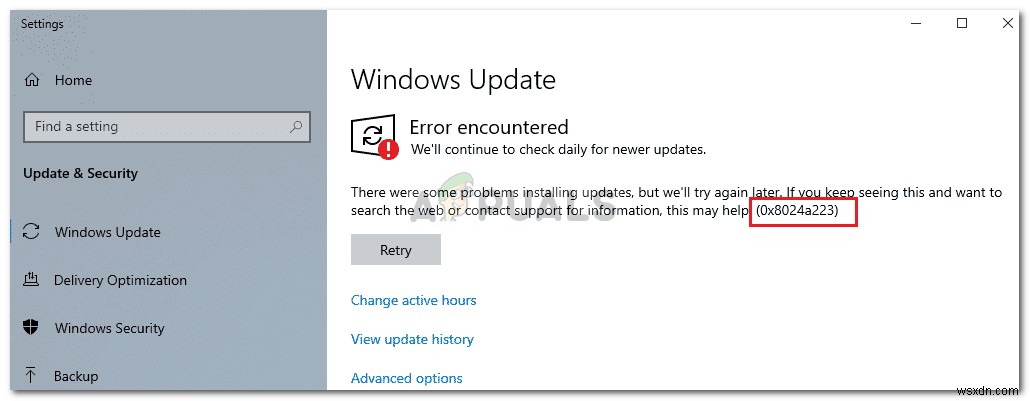
Windows Updateエラー0x8024a223の原因は何ですか?
解決策に入る前に、このエラーの原因を調べることが重要です。収集した内容から、次の原因でエラーが発生します—
- WindowsUpdateコンポーネント 。今のところ、エラーの原因はWindows Updateコンポーネントの誤動作が原因であるとの報告があります。その場合は、コンポーネントをリセットする必要があります。
- サードパーティのウイルス対策 。もう1つの考えられる理由は、更新中にシステムに介入してエラーがポップアップする可能性があるサードパーティのウイルス対策です。
回避策を検討する前に、管理者アカウントを使用していることを確認してください。そうは言っても、解決策に取り掛かりましょう:
解決策1:WindowsUpdateのトラブルシューティングを実行する
組み込みのトラブルシューティングツールは非常に便利な場合があり、心配することなくエラーを修正する場合があります。このため、トラブルシューティングツールの使用が優先されます。トラブルシューティングを実行する方法は次のとおりです。
- Windowsキー+Iを押します 設定を開くには 。
- 更新とセキュリティに移動します 。
- トラブルシューティングに進んでください タブをクリックし、更新を選択します 。
- トラブルシューティングを実行します。
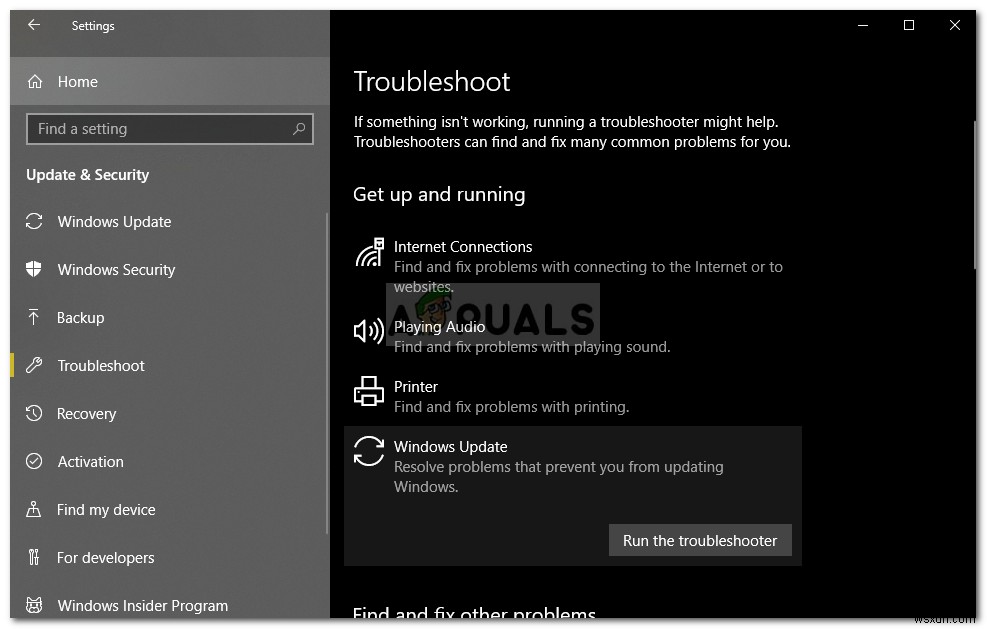
解決策2:ウイルス対策をオフにする
トラブルシューティングで問題が解決しない場合、次のステップはウイルス対策をオフにすることです。前述のように、サードパーティのウイルス対策ソフトウェアがシステムに干渉し、アップデートを入手できない場合があります。したがって、続行する前に、必ずウイルス対策をオフにしてください。何も使用していない場合は、次の解決策に進んでください。
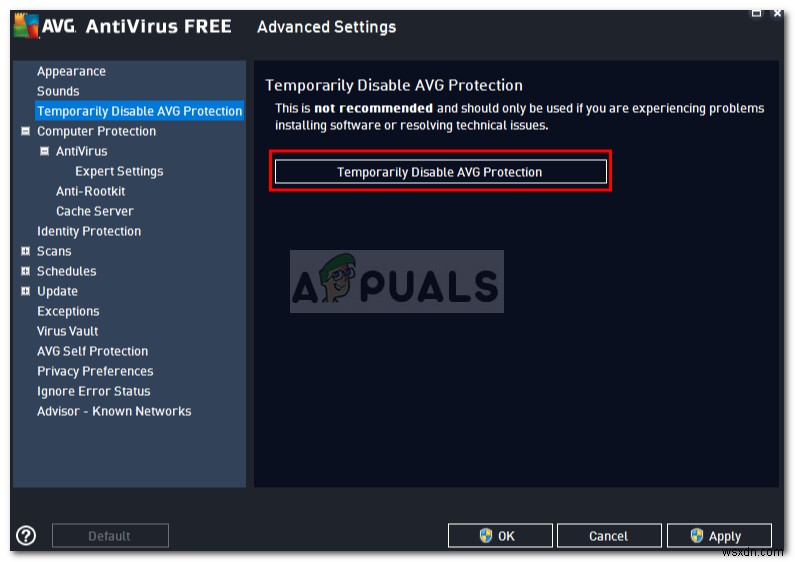
解決策3:Catroot2フォルダーをリセットする
catroot2 フォルダは、パッケージの署名を保存し、後でインストール中に役立つため、システムの更新中に必要になります。フォルダをリセットすると、潜在的なWindowsUpdateエラーが修正される場合があります。方法は次のとおりです。
- Winkey + Xを押します コマンドプロンプト(管理者)を選択します リストから。
- 昇格したコマンドプロンプトが読み込まれたら、次のコマンドを1つずつ入力します。
- net stop cryptsvc md%systemroot%\ system32 \ catroot2.old xcopy%systemroot%\ system32 \ catroot2%systemroot%\ system32 \ catroot2.old / s
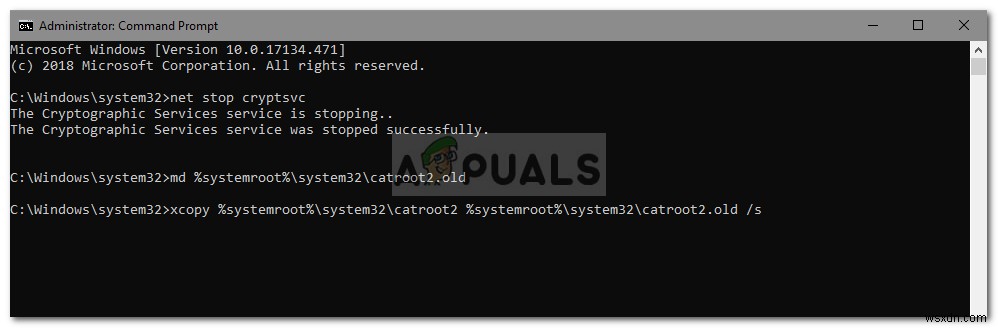
- コマンドを入力した後は、コマンドプロンプトを閉じないでください。 Windowsエクスプローラーを開き、次のディレクトリに移動します。
- C:\ Windows \ System32 \ catroot2
- 削除 フォルダの内容。
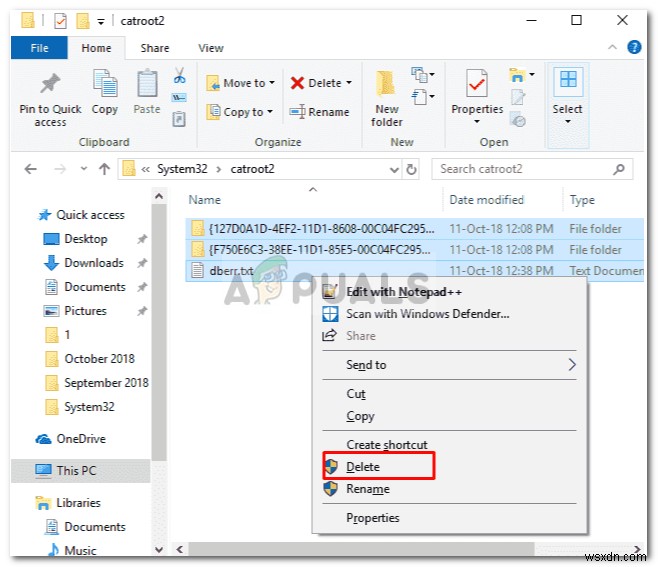
- 次に、コマンドプロンプトに次のコマンドを入力します。
- net start cryptsvc
- システムを再起動してから、更新してみてください。
解決策4:SoftwareDistributionフォルダーの名前を変更する
- SoftwareDistribution フォルダはWindowsUpdateの重要な部分であるため、必要な場合を除いて、ささいなことはしないでください。フォルダを削除する代わりに、名前を変更すると、Windowsが自動的に新しいフォルダを作成します。方法は次のとおりです。
- 上記のように管理者特権のコマンドプロンプトを開きます。
- 次のコマンドを入力します:
- ネットストップwuauservネットストップビット
- 次に、次のコマンドを入力します。
- %windir%\SoftwareDistributionSoftwareDistribution.bakの名前を変更します
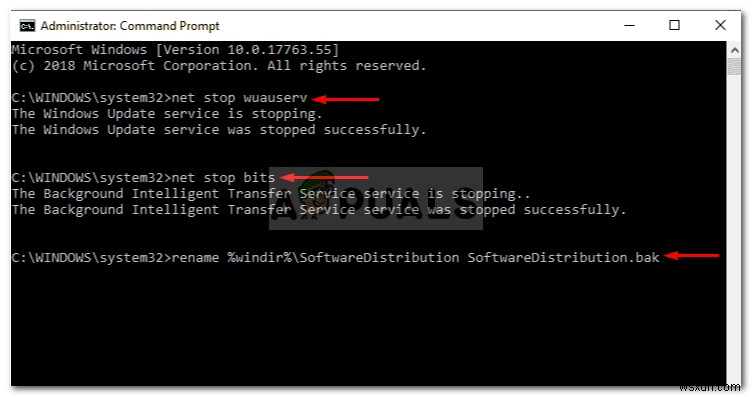
- その後、次のコマンドを使用して、手順2で無効にしたサービスを有効にします。
- ネットスタートwuauservネットスタートビット
- マシンを再起動して、更新を確認して実行します。
解決策5:更新コンポーネントのリセット
エラーの主な原因は誤動作であるため、WindowsUpdateコンポーネント したがって、回避策はそれらをリセットすることです。これを手動で行うには、コマンドプロンプトに一連のコマンドを入力するか、すべての作業を実行するスクリプトを実行します。簡単にするために、後でダウンロードして実行する必要のあるスクリプトをリンクします。
スクリプトはここにあります 。ダウンロードして.zipファイルを抽出し、ResetWUEng.cmdファイルを右クリックして、[管理者として実行]を選択します。 ’。完了したら、システムを更新してみてください(再起動が必要になる場合があります)。
-
Windows Update エラー 0x80246002 を修正
Windows Update エラー 0x80246002 を修正: Microsoft OS の最新バージョンである Windows 10 でも、ユーザーはまだ Windows の更新に関する問題に直面しています。設定から Windows を更新しようとすると、エラー 0x80246002 が発生し、更新できません。 Windows アップデートのインストール中にエラー 0x80246002 に直面する可能性があるため、この問題はこれに限定されません。いずれにせよ、Windows アップデートは失敗し、最終的にシステムを変更する新しい機能、セキュリティ パッチ、およびバグ修正をダウンロードで
-
Windows Update エラー 0x800706d9 を修正
Windows Update は、Windows 10 の後半で多くの問題を抱えているようです。多くのユーザーは、Windows を更新しようとしているときにさまざまなエラー コードを報告しており、そのようなエラー コードの 1 つが 0x800706d9 です。ユーザーは、Windows を更新しようとすると、エラー 0x800706d9 に直面し、Windows を更新できないと報告しています。このエラーは、Windows ファイアウォール サービスを開始する必要があることを意味します。その後、必要な更新プログラムをダウンロードしてインストールできるのはあなただけです。とにかく、時間を無駄
